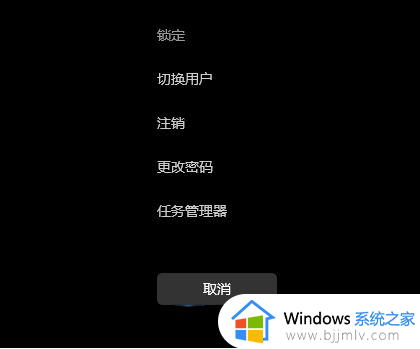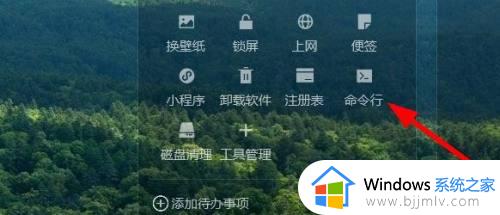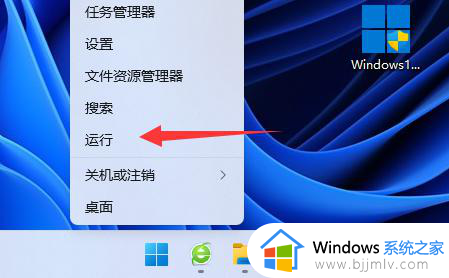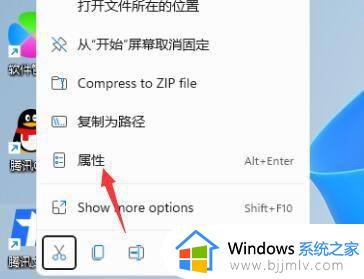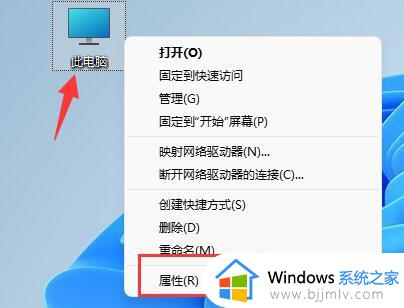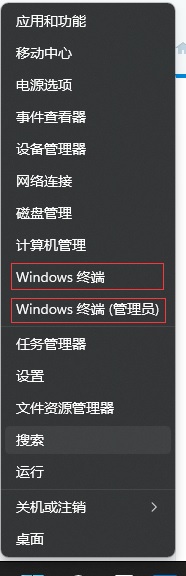win11 win+r打不开运行窗口怎么办 无法打开win11运行窗口解决方法
在使用win11系统时,有些用户可能会遇到win+r快捷键无法打开运行窗口的问题,这种情况可能会给用户带来困扰,影响系统的正常使用。对此win11 win+r打不开运行窗口怎么办呢?接下来我们将详细介绍无法打开win11运行窗口解决方法,帮助大家解决这一问题。
win11win+r打不开运行窗口问题解析:
方法一:
检查是否是键盘出现问题了,确认是不是存在损坏或者键盘被锁定了,如果是被锁定了可以按下图的【numlock】解除锁定。
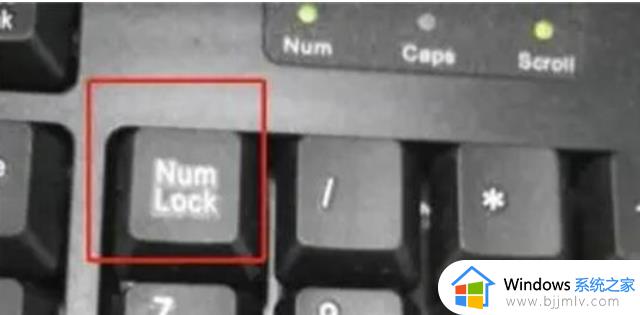
方法二:
1、键盘正常的情况下还有问题,就右键【开始菜单】或者【win+r】,打开【运行】。
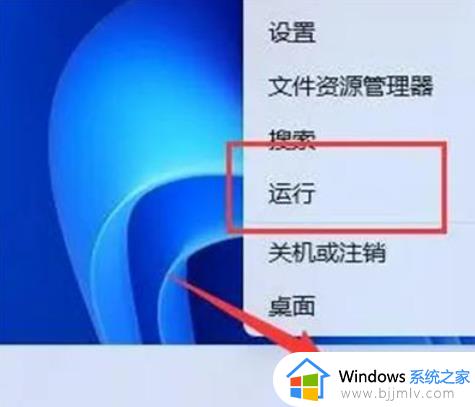
2、输入【gpedit.msc】回车打开组策略。
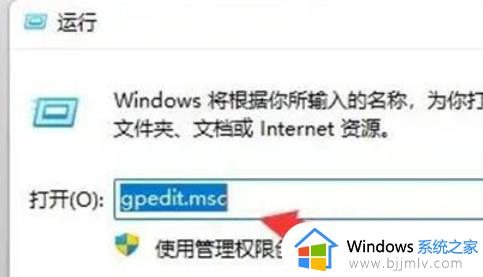
3、进入【用户配置】,打开【管理模板】下的【Windows组件】。
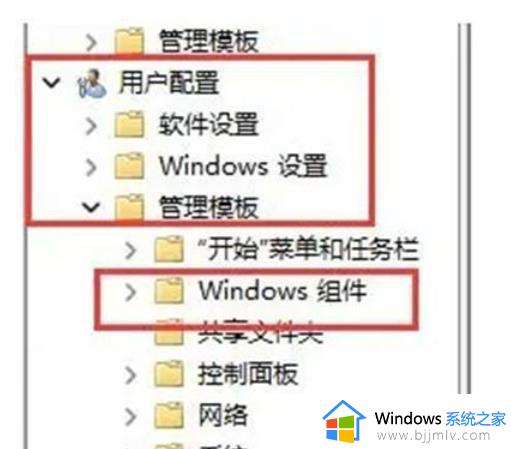
4、再进入左侧列表下的【文件资源管理器】。
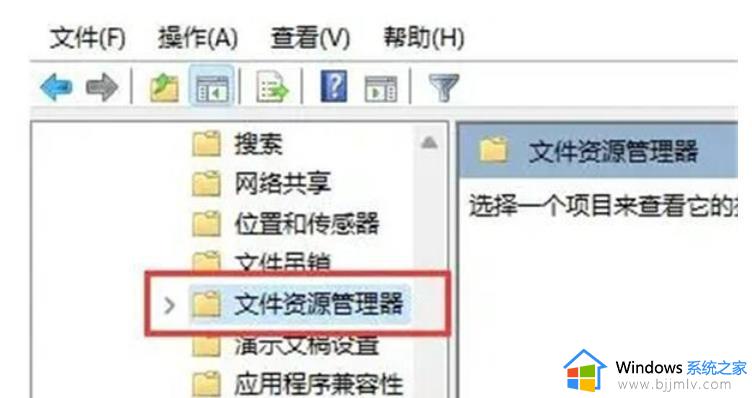
5、双击打开右侧的【关闭Windows键热键】。
6、勾选左上角【未配置】再点击【确定】保存即可解决问题。
以上就是无法打开win11运行窗口解决方法的全部内容,还有不懂得用户就可以根据小编的方法来操作吧,希望能够帮助到大家。